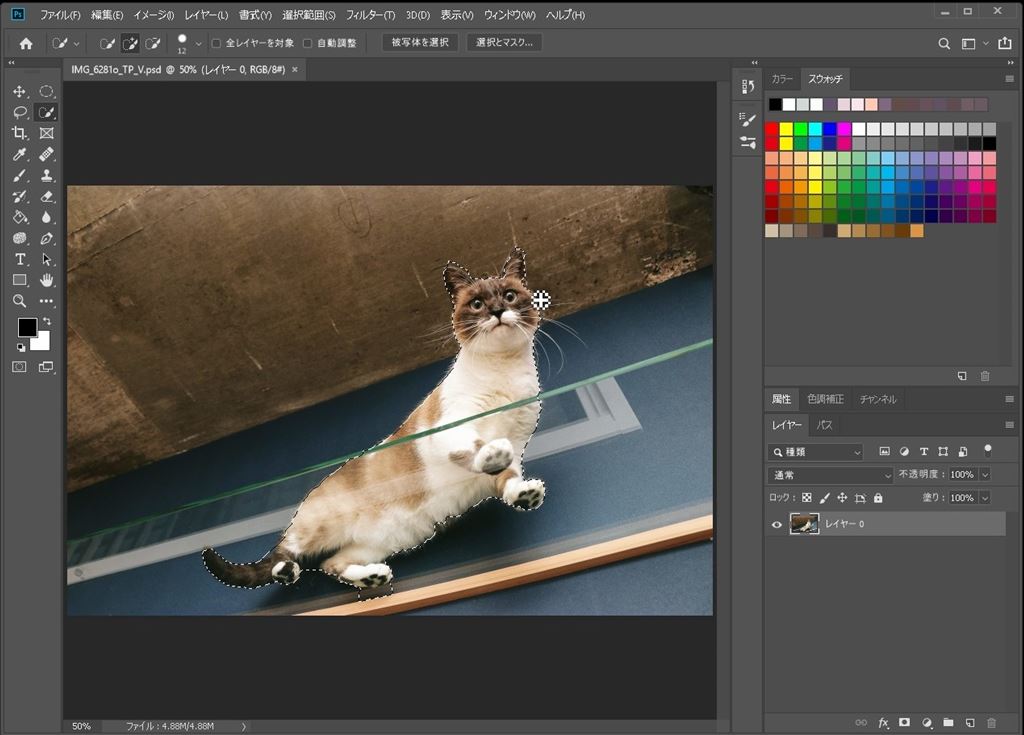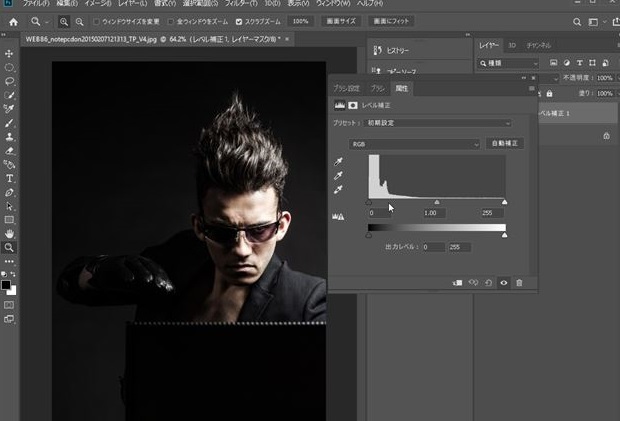スマートオブジェクト
スマートオブジェクトは、配置またはペーストされた画像を、元の画質を保持したまま編集や拡大・縮小、回転、ワープが可能な機能です。
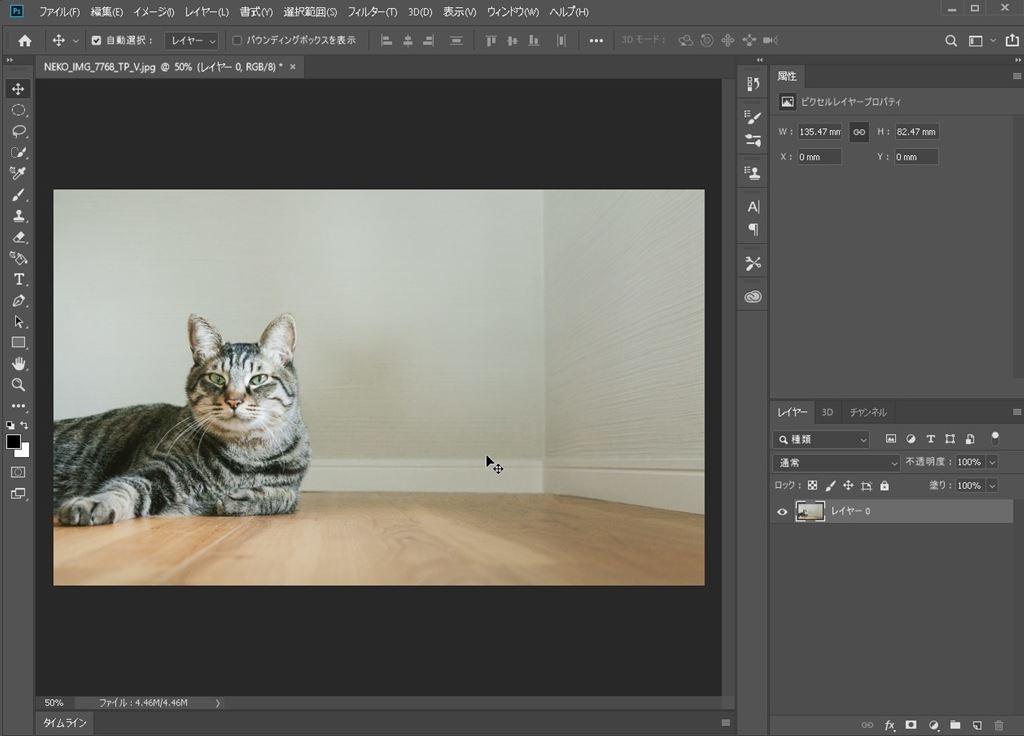
通常の画像を縮小します。
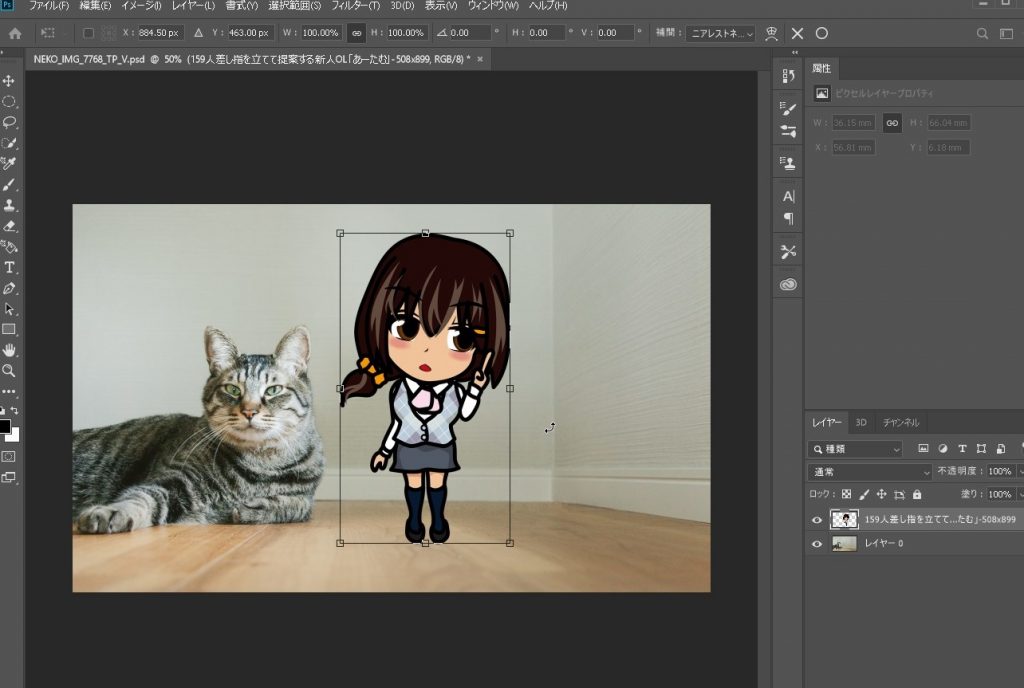
縮小します。
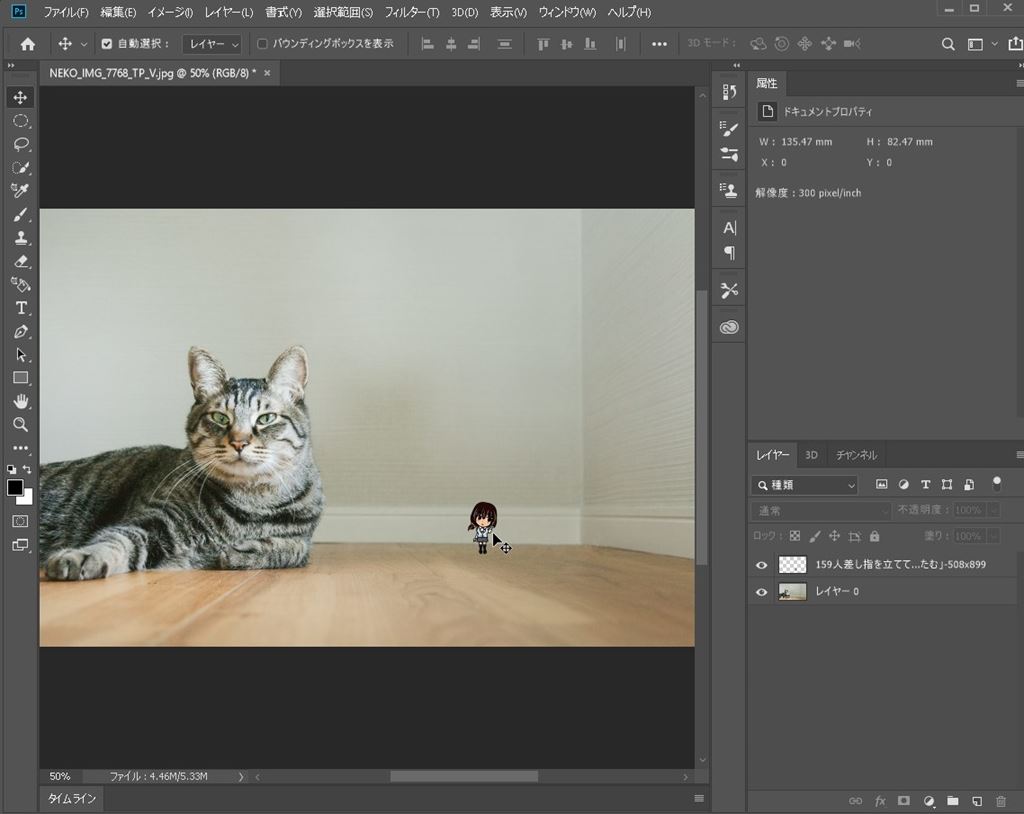
画像が劣化
拡大すると、画像が劣化し、ボケてしまいます。
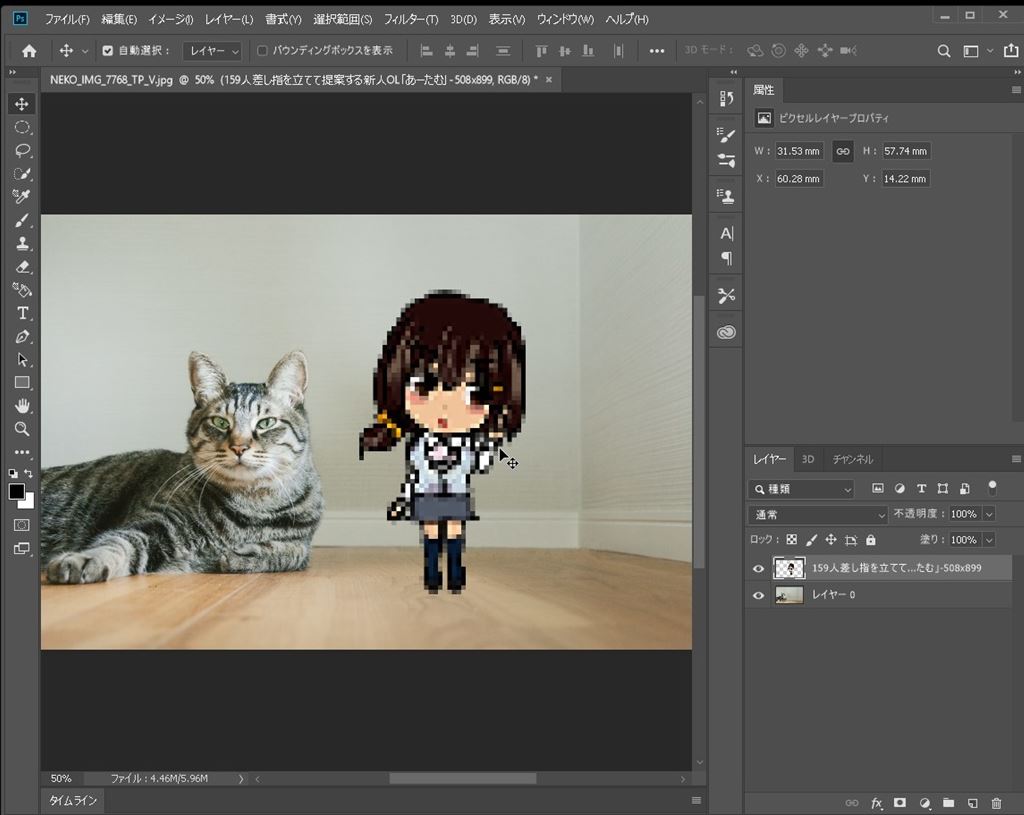
縮小を繰り返すと、ドットの数が減るため、オリジナルのドットの色情報が破棄されて、どんどん画像が劣化していきます。
そこで使えるのが「スマートオブジェクト」という機能です。
スマートオブジェクトに変換
レイヤーを右クリック→「スマートオブジェクトに変換」
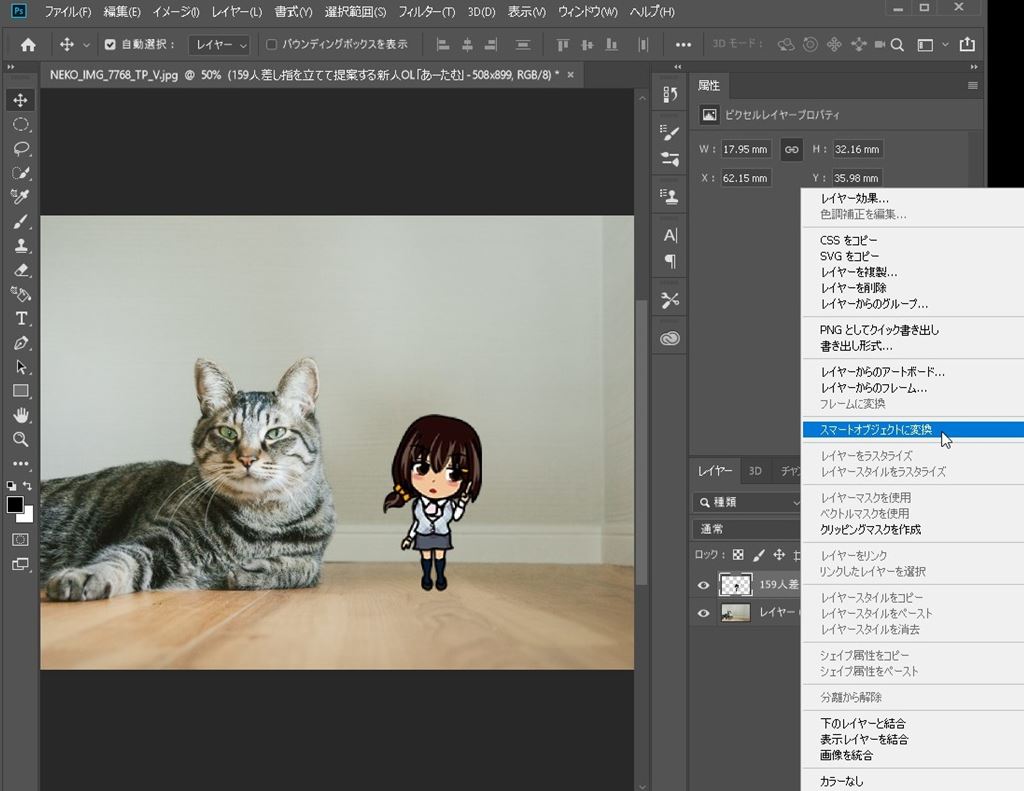
スマートオブジェクトに変換されると、レイヤーアイコンの右下にスマートオブジェクトであるアイコンマークが追加されます。
スマートオブジェクトサムネール
マウスオーバーすると、「スマートオブジェクトサムネール」と表示されます。
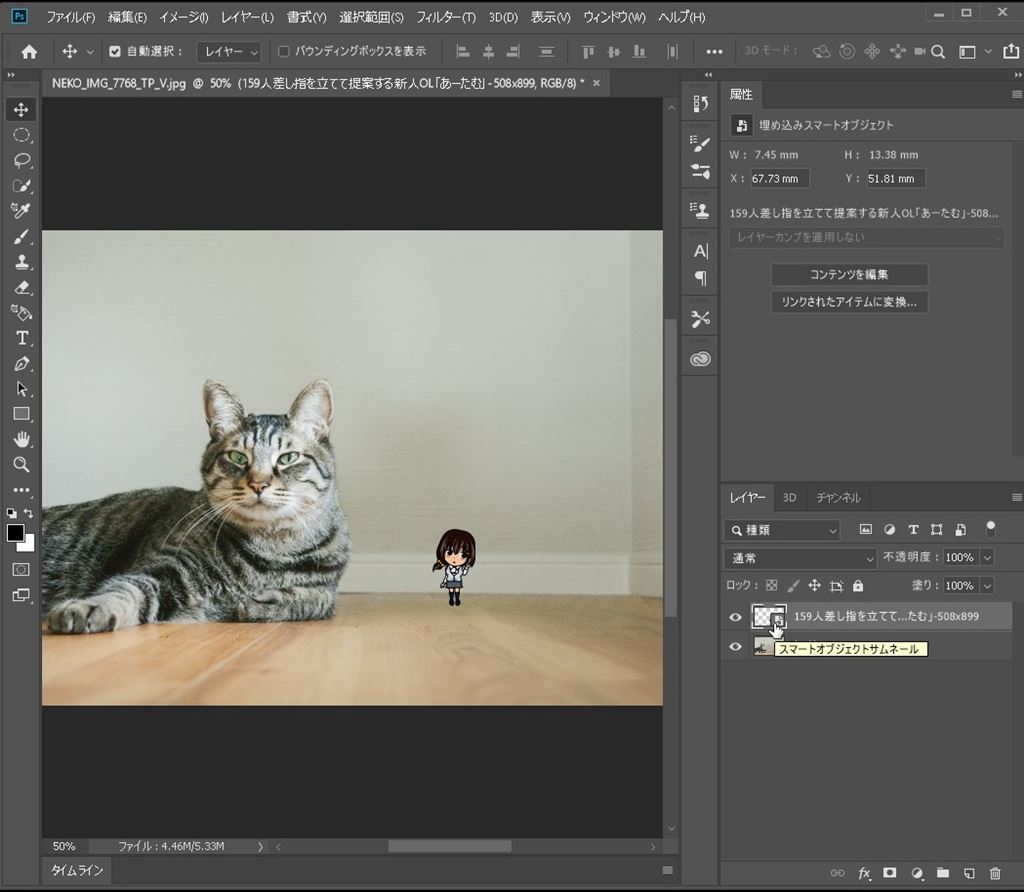
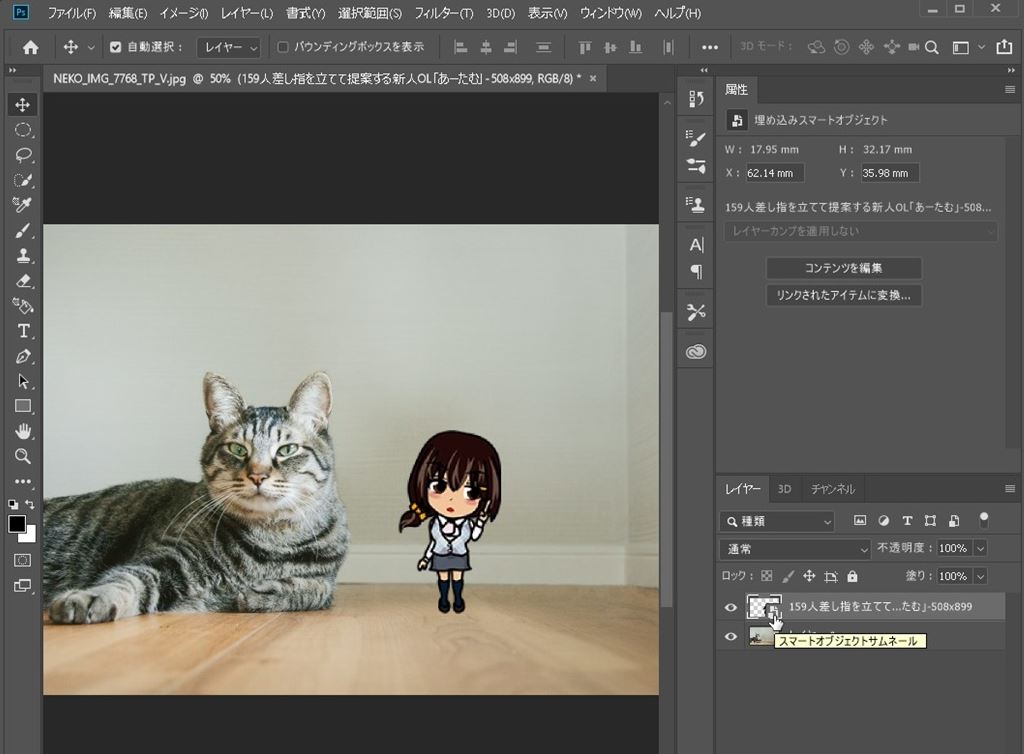
この状態で、小さく縮小してみます。
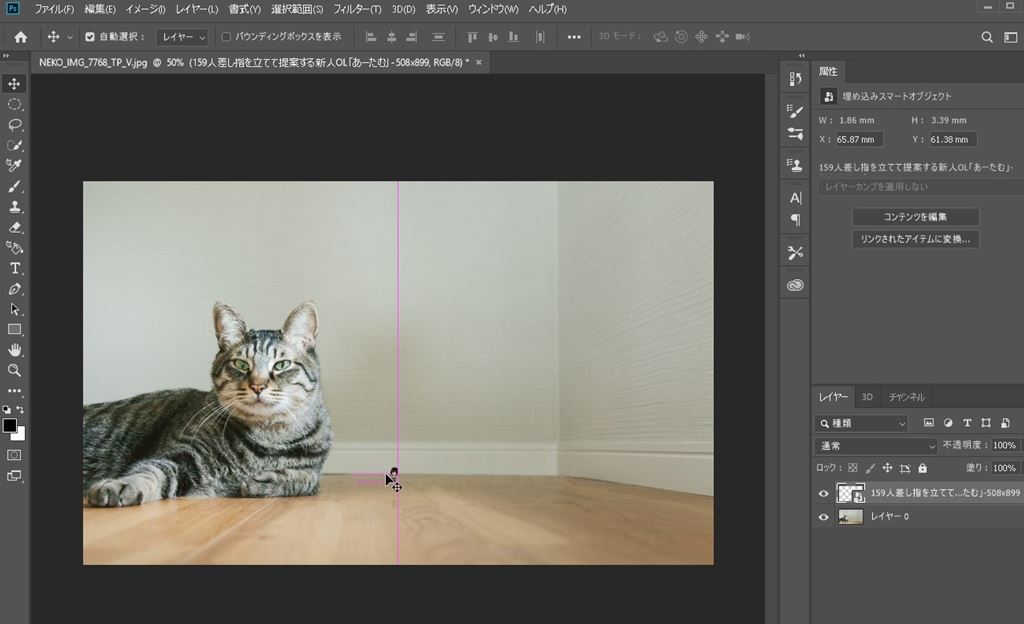
その状態から拡大すると、どうなるのか。
先ほどは画像が劣化して荒れました。
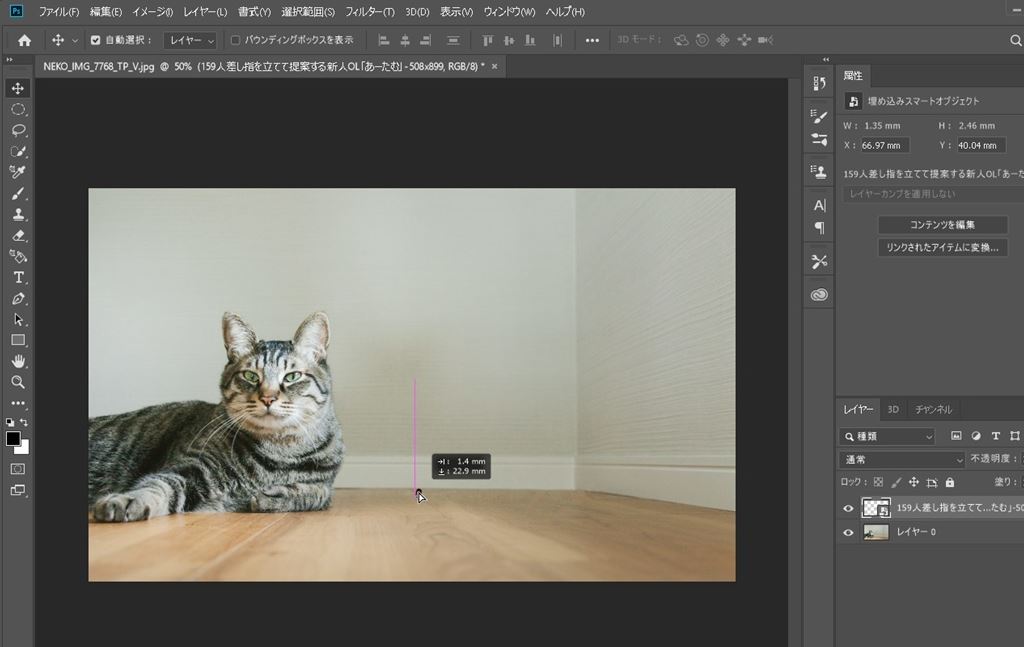
荒れません
荒れません。どれだけ拡大しても荒れません。

スマートフィルター
スマートオブジェクトのもうひとつ便利な点として、「スマートフィルター」という機能が使えます。
ぼかし(ガウス)
例えば、「フィルター」→「ぼかし」→「ぼかし(ガウス)」をかけてみます。
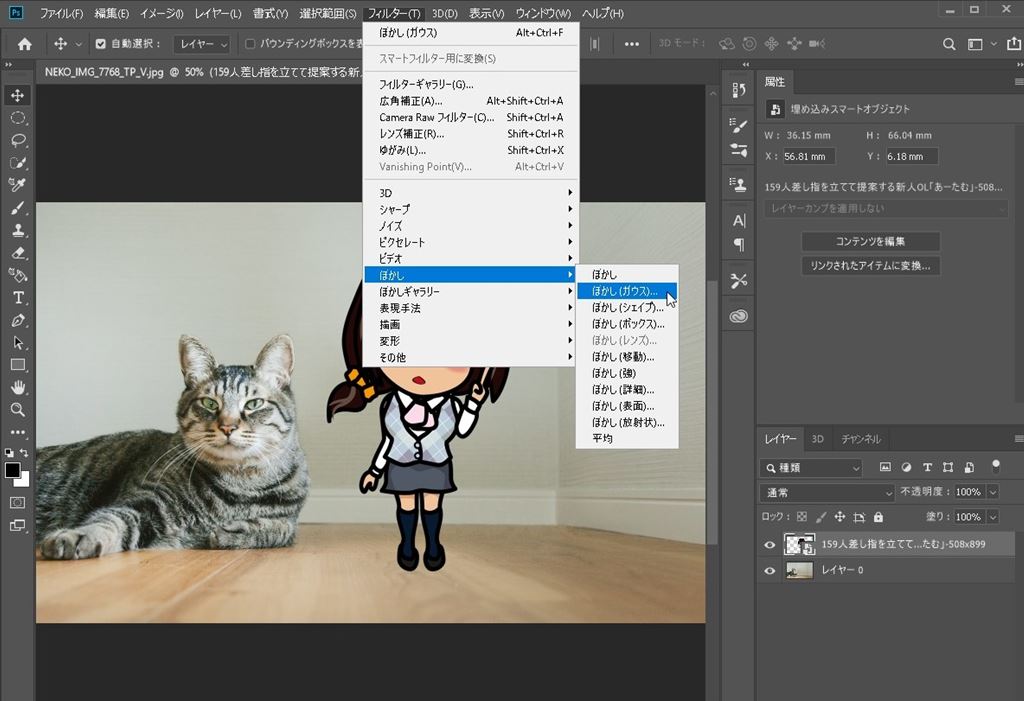
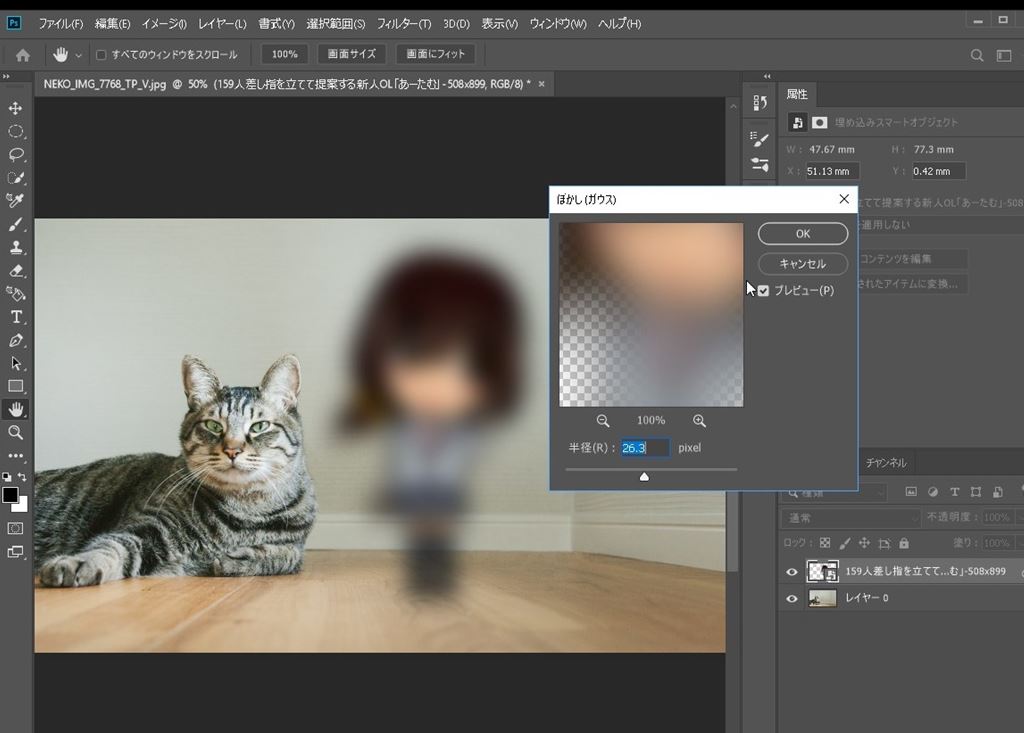
そうすうと、スマートフィルターの中にかかりました。
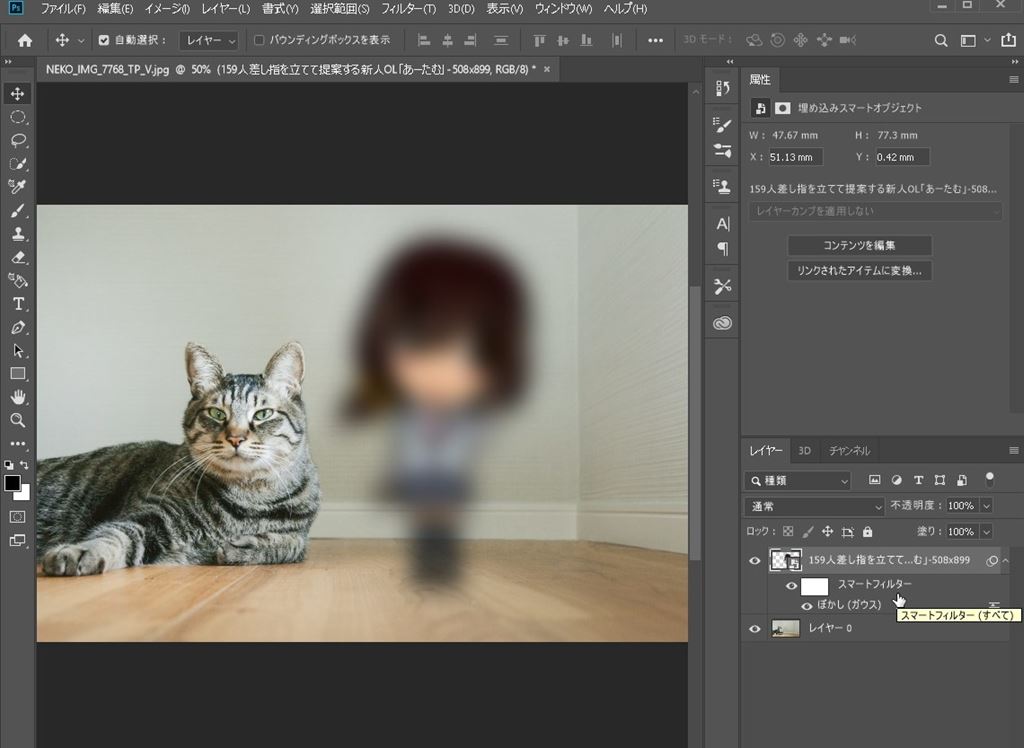
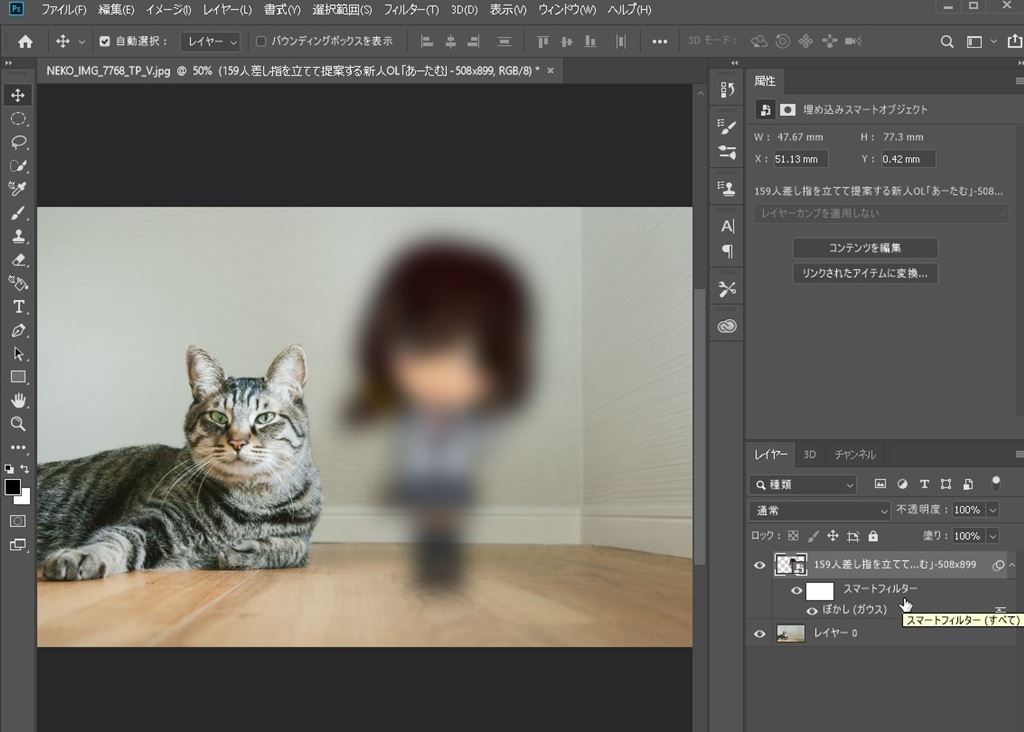
フィルターを非表示
スマートフィルターを非表示にすると、元の画像に戻ります。
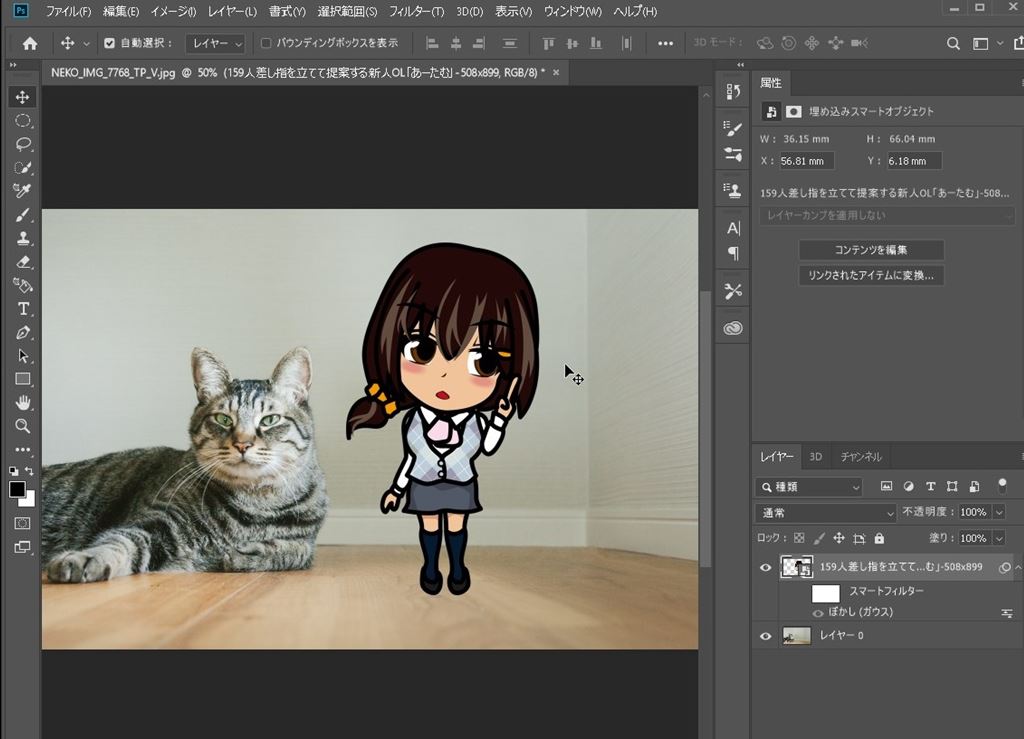
まとめ
スマートフィルターにすると、いくつか制限は出てきますが、それ以上のメリットが多いように思います。
ご参考下さいませ(^ ^)